win10 32位能安装64位的吗 安装步骤是什么
更新日期:2024-03-22 16:14:21
来源:网友投稿
win10系统有32位和64位两个版本,根据电脑硬件的性能选择安装哪个版本,通常是取决于内存大小,现在内存都是4G以上,默认都是安装64位系统,但是有些用户事先没看配置直接安装win10 32位,发现无法识别4G以上内存,这时候就要装成64位系统,那么win10 32位能安装64位的吗?win10 32位安装64位步骤是什么?关于这些问题,下面系统小编跟大家介绍win10 32位安装64位的教程。
相关事项
1、内存3G及以下,安装win10 32位,内存4G及以上,安装win10 64位系统。
2、32位系统下不能直接安装64位系统,一些工具则支持直接安装,比如Onekey Ghost和nt6 hdd installer
3、32位安装64位推荐使用U盘安装方法,没有U盘的用户可以用下面的方法
onekey ghost安装系统步骤
nt6 hdd installer硬盘安装win10系统步骤
一、所需工具
1、系统镜像下载:win10 64位旗舰版官方下载
2、准备8G容量的U盘:如何制作大白菜u盘启动盘
3、U盘启动设置:怎么设置开机从U盘启动(各品牌电脑)
二、win10 32位安装64位 官方版系统
U盘安装win10官方原版镜像教程
大白菜安装原版win10步骤
三、win10 32位安装64位 ghost版系统
1、做好U盘启动盘之后,将下载的win10 64位系统iso文件直接复制到U盘的GHO目录下;
 2、在需要装win10 64位的电脑上插入U盘启动盘,重启后不停按F12、F11、Esc等快捷键打开启动菜单,选择U盘选项回车,如果按这些键没有反应,查看上面的“U盘启动设置”教程查看自己品牌电脑的热键;
2、在需要装win10 64位的电脑上插入U盘启动盘,重启后不停按F12、F11、Esc等快捷键打开启动菜单,选择U盘选项回车,如果按这些键没有反应,查看上面的“U盘启动设置”教程查看自己品牌电脑的热键;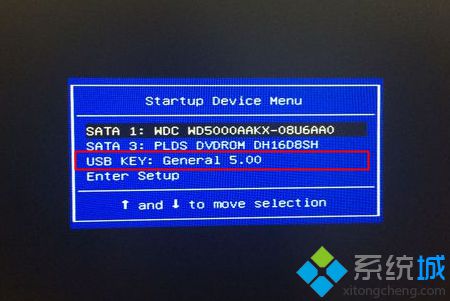 3、从U盘启动进入U盘安装菜单,通过上下方向键选择【02】回车,如果无法进入选择【03】,启动pe系统;
3、从U盘启动进入U盘安装菜单,通过上下方向键选择【02】回车,如果无法进入选择【03】,启动pe系统;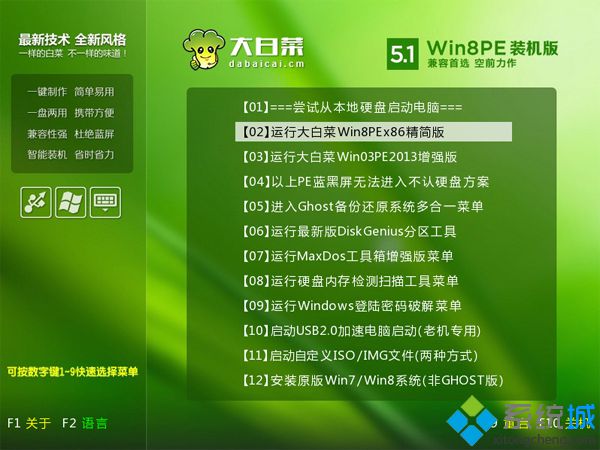 4、如果需要重新分区,需要备份硬盘所有文件,然后打开【DG分区工具】,右键硬盘选择【快速分区】;
4、如果需要重新分区,需要备份硬盘所有文件,然后打开【DG分区工具】,右键硬盘选择【快速分区】;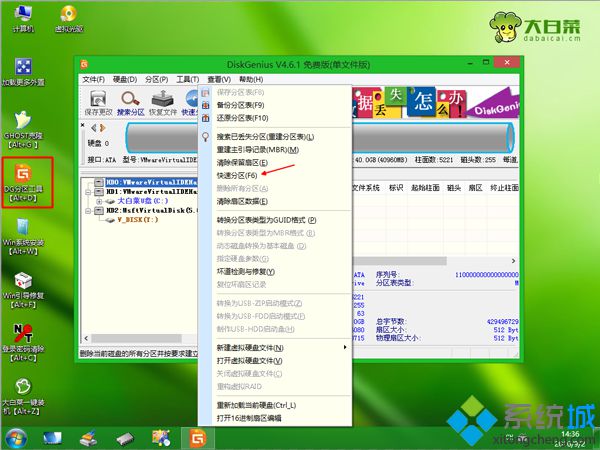 5、设置分区数目和分区大小,系统盘建议50G或更大,如果是固态硬盘,勾选“对齐分区到此扇区的整数倍”,默认的2048扇区即可,点击确定执行分区过程;
5、设置分区数目和分区大小,系统盘建议50G或更大,如果是固态硬盘,勾选“对齐分区到此扇区的整数倍”,默认的2048扇区即可,点击确定执行分区过程;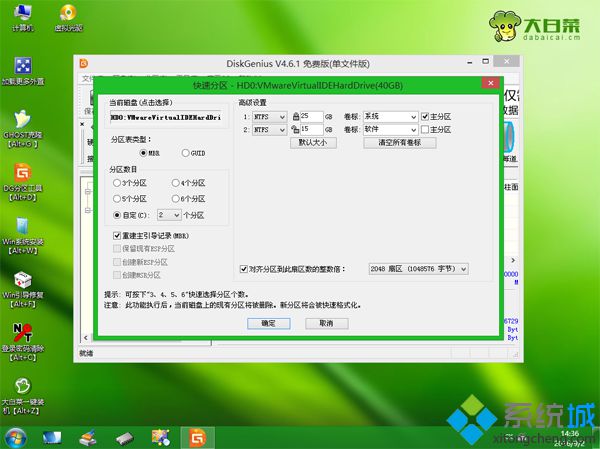 6、双击打开【大白菜一键装机】,映像路径选择win10 x64 iso镜像,此时工具会自动提取gho文件,点击下拉框,选择win10.gho文件;
6、双击打开【大白菜一键装机】,映像路径选择win10 x64 iso镜像,此时工具会自动提取gho文件,点击下拉框,选择win10.gho文件; 7、接着点击“还原分区”,选择安装位置,一般是C盘,可以根据“卷标”或磁盘大小选择安装盘符,选好之后点击确定;
7、接着点击“还原分区”,选择安装位置,一般是C盘,可以根据“卷标”或磁盘大小选择安装盘符,选好之后点击确定;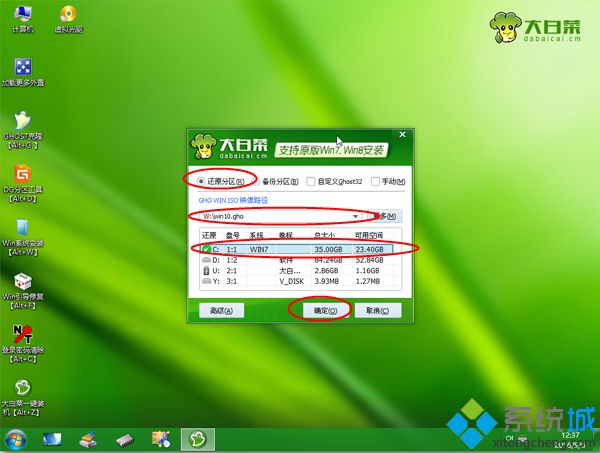 8、弹出提示框,勾选“完成后重启”和“引导修复”,点击是开始执行系统还原过程;
8、弹出提示框,勾选“完成后重启”和“引导修复”,点击是开始执行系统还原过程;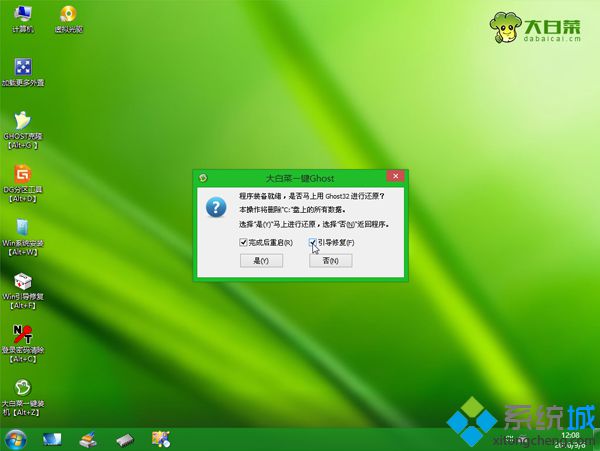 9、跳到这个界面,执行win10 64位系统解压到C盘的操作,这个过程需要等待5-10分钟的过程,直到进度条结束;
9、跳到这个界面,执行win10 64位系统解压到C盘的操作,这个过程需要等待5-10分钟的过程,直到进度条结束;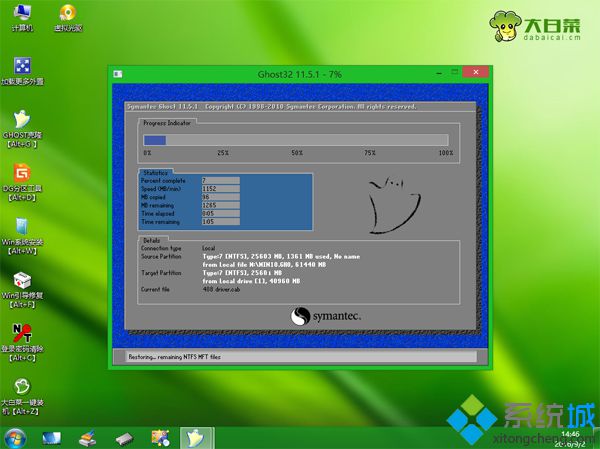 10、解压完成后,电脑会自动重启,此时拔出U盘,重启进入到这个界面,执行安装win10 64位系统过程;
10、解压完成后,电脑会自动重启,此时拔出U盘,重启进入到这个界面,执行安装win10 64位系统过程; 11、最后启动进入win10 64系统桌面,win10 32位安装win10 64位系统过程就结束了。
11、最后启动进入win10 64系统桌面,win10 32位安装win10 64位系统过程就结束了。
- monterey12.1正式版无法检测更新详情0次
- zui13更新计划详细介绍0次
- 优麒麟u盘安装详细教程0次
- 优麒麟和银河麒麟区别详细介绍0次
- monterey屏幕镜像使用教程0次
- monterey关闭sip教程0次
- 优麒麟操作系统详细评测0次
- monterey支持多设备互动吗详情0次
- 优麒麟中文设置教程0次
- monterey和bigsur区别详细介绍0次
周
月












